Các ứng dụng web và máy tính để bàn của Spotify luôn mượt mà và có đầy đủ các tính năng hữu ích (với nhiều tính năng hơn luôn được bổ sung), nhưng có một số tính năng mà chúng chưa có là nhỏ gọn: Để xem nội dung đang phát và điều khiển việc phát lại, bạn phải mở giao diện đầy đủ cho các chương trình này, với các ứng dụng của bên thứ ba đáp ứng nhu cầu về thứ gì đó hợp lý hơn.
Bây giờ, điều đó đã thay đổi. Spotify cuối cùng đã bắt đầu tung ra một trình phát thu nhỏ cho các ứng dụng máy tính để bàn Windows và macOS của mình và bài đăng thông báo rất nhiệt tình về mức độ tuyệt vời của các trình phát thu nhỏ, tôi tự hỏi tại sao nhóm Spotify lại mất nhiều thời gian như vậy để giới thiệu một trình phát thu nhỏ. Nó “được thiết kế để cung cấp cho chúng tôi quyền kiểm soát tối đa âm nhạc và podcast với mức độ xâm nhập tối thiểu, đảm bảo quy trình làm việc không bị xáo trộn”—và đó là bản tóm tắt rõ ràng về lợi ích của giao diện nhỏ hơn này.
Giống như trình phát thu nhỏ có sẵn trong Apple Music, trình phát thu nhỏ Spotify cung cấp cho bạn thông tin nhanh chóng về nội dung đang phát cũng như các điều khiển phát lại để bắt đầu và dừng âm thanh cũng như chuyển qua danh sách phát. Nó nằm trên các cửa sổ khác mà bạn đang sử dụng và có nhiều kích cỡ để lựa chọn, mặc dù (ít nhất là ở thời điểm hiện tại) nó chỉ dành riêng cho những người đăng ký Spotify Premium.
Cách sử dụng trình phát thu nhỏ Spotify
Giả sử bạn đang chạy phiên bản Spotify mới nhất dành cho Windows hoặc macOS và bạn là thành viên trả phí đầy đủ của câu lạc bộ Spotify Premium, bạn sẽ thấy trình phát mini được tích hợp ngay trong phần mềm. Hãy tìm biểu tượng mới ở góc dưới bên phải, bên phải thanh trượt âm lượng—nó trông giống như hai hình chữ nhật có kích thước khác nhau.
Bạn có thể nhấp vào nút này cho dù âm thanh có đang phát hay không và bạn sẽ thấy một cửa sổ nhỏ. Hiện có hai phiên bản Spotify chạy trên Windows hoặc macOS (như bạn sẽ thấy từ hai cửa sổ trên thanh tác vụ hoặc thanh công cụ): giao diện ứng dụng Spotify chính và trình phát thu nhỏ mới hiển thị nội dung hiện đang phát.
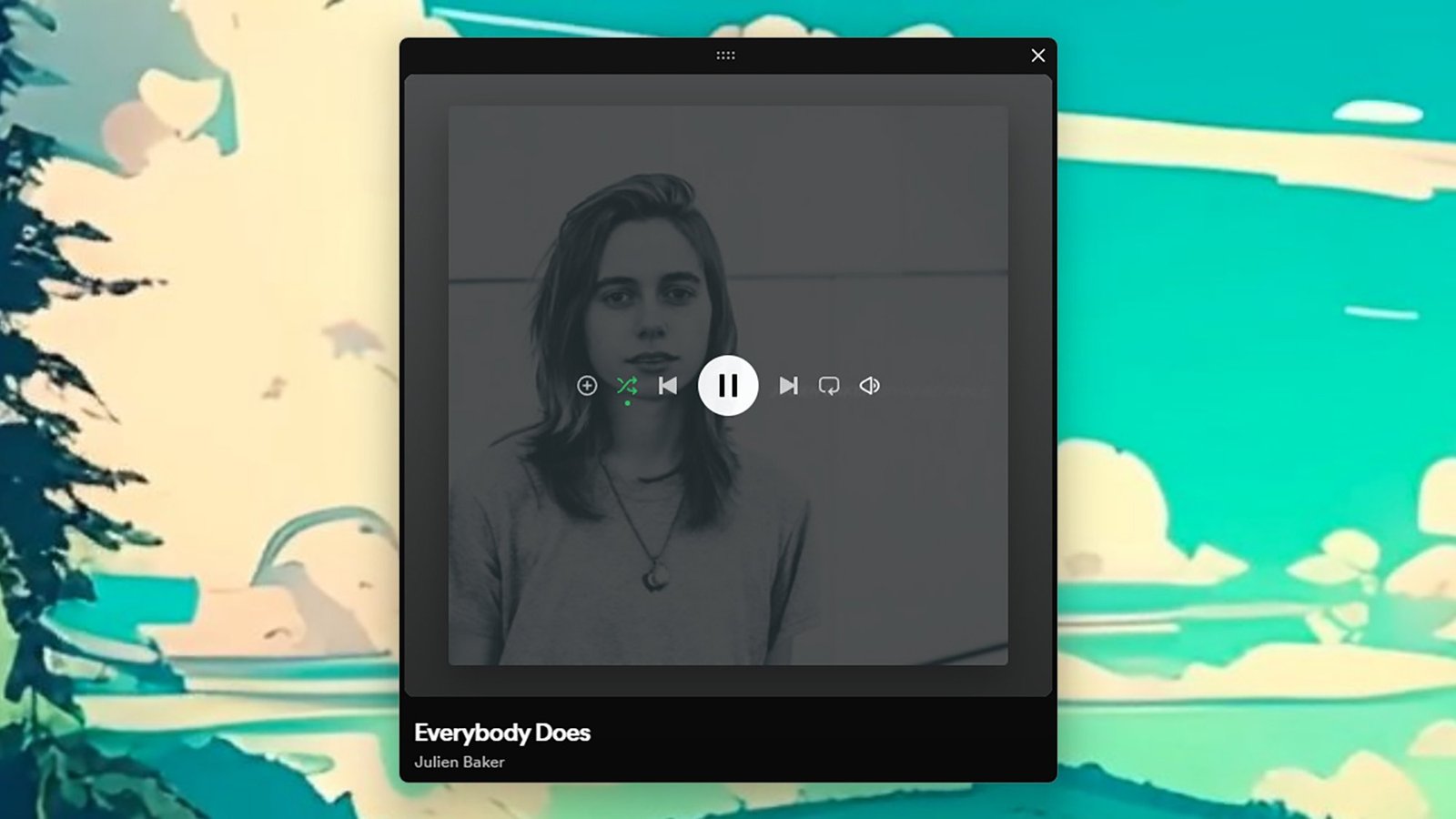
Trình phát thu nhỏ bao gồm các điều khiển phát lại.
Tín dụng: Lifehacker
Cửa sổ ứng dụng chính không biến mất ngay lập tức nhưng khi bạn mở các cửa sổ chương trình khác và di chuyển chúng xung quanh, cửa sổ này sẽ chuyển về phía sau trong khi trình phát thu nhỏ vẫn ở trong tầm xem. Kéo hình chữ nhật có chấm ở đầu trình phát thu nhỏ để di chuyển xung quanh và kéo hình chữ thập ở góc trên cùng bên phải (Windows) hoặc góc trên cùng bên trái (macOS) để đóng.
Bạn có thể thay đổi kích thước trình phát thu nhỏ giống như bất kỳ cửa sổ nào khác: Chỉ cần kéo các cạnh của nó. Khi bạn thay đổi kích thước và hình dạng của cửa sổ, nội dung của cửa sổ sẽ thay đổi và ở mức nhỏ nhất, bạn sẽ chỉ thấy ảnh bìa, thông tin bản nhạc, nút tạm dừng và phát cũng như nút bỏ qua bản nhạc. Nếu cửa sổ lớn hơn, bạn sẽ có nhiều điều khiển hơn (bao gồm thanh trượt âm lượng), nhưng chúng chỉ hiển thị khi bạn di chuột qua cửa sổ trình phát thu nhỏ.
Trải nghiệm được cải thiện nhiều
Nghe nhạc (hoặc podcast hoặc sách nói) thông qua ứng dụng máy tính để bàn Spotify được cải thiện hơn nhiều nhờ trình phát thu nhỏ—nhiều hơn bạn nghĩ, vì đây có vẻ là một bổ sung tương đối nhỏ. Một điều tôi thích là nó không thay thế cửa sổ ứng dụng chính: Bạn vẫn có thể truy cập tất cả danh sách phát và thư viện của mình chỉ sau vài cú nhấp chuột.
Tôi thích làm theo các đề xuất của Spotify và các bản nhạc mới khác mà tôi chưa từng nghe trước đây và trình phát thu nhỏ có nghĩa là tôi không phải dừng công việc mình đang làm khi muốn xem tiêu đề của bài hát mới mà tôi thích âm thanh của —Tôi chỉ cần liếc qua góc màn hình. Bạn cũng có thể nhấp qua thông tin về bản nhạc và nghệ sĩ trong trình phát thu nhỏ để đến các phần có liên quan trong cửa sổ chương trình chính.
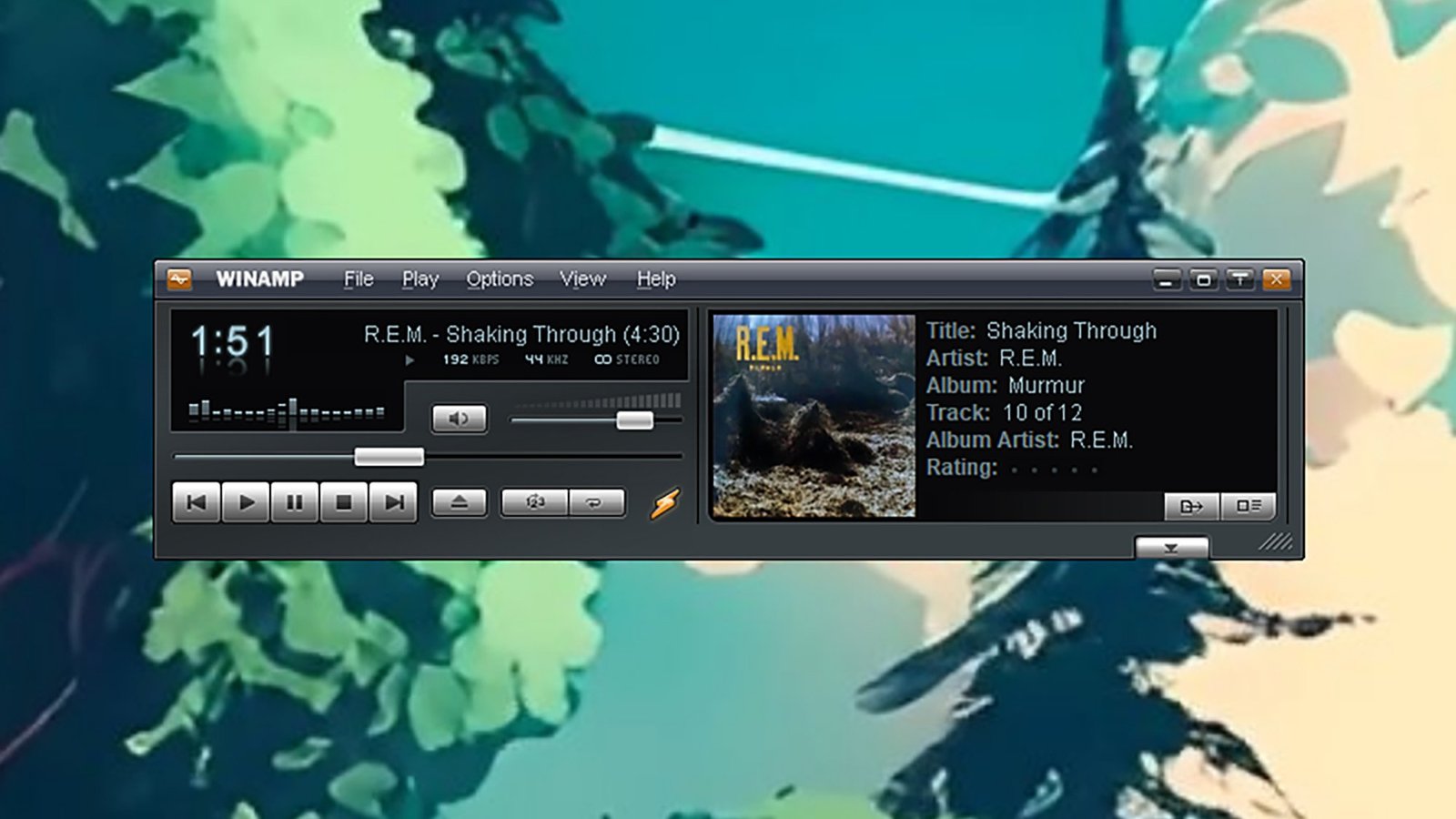
Winamp kiểu cũ vẫn có sẵn cho Windows.
Tín dụng: Lifehacker
Sau đó là bỏ qua các bài hát, bởi vì tôi cũng có xu hướng tải lên các danh sách phát khổng lồ mà tôi không nhất thiết muốn nghe từng bài hát. Việc chuyển tiếp bây giờ chỉ cần một cú nhấp chuột thay vì nhiều cú nhấp chuột và tôi có thể biết ngay giai điệu tiếp theo là gì—trước khi trình phát thu nhỏ xuất hiện, tôi đã phải đào sâu bên dưới tất cả các cửa sổ ứng dụng đang mở khác của mình để tìm Spotify.
Nếu bạn ở một độ tuổi nhất định, bạn có thể nhớ những ngày hoàng kim của Winamp, một trình phát nhạc trên máy tính để bàn có thể thay đổi giao diện vô tận đã giúp xác định kỷ nguyên MP3— nó cũng có chế độ trình phát mini nhỏ gọn có thể hiển thị trên mọi cửa sổ khác. Mặc dù có rất nhiều thay đổi về công nghệ và âm nhạc kể từ khi Winamp ra mắt cách đây gần 27 năm, trình phát mini mới của Spotify cuối cùng cũng gần đạt được trải nghiệm đó: truy cập dễ dàng và trực quan vào tất cả các giai điệu của bạn từ máy tính để bàn.

